Na webu můžeme vytvořit elektronický formulář. Tento nástroj nám umožní např. vytvořit formulář pro dárce a sponzory, nebo přihlášky, žádosti, anketní formuláře, či pro fotografické soutěže. Formulář je nástroj pro získání zpětné vazby, jehož prostřednictvím můžeme získat např. informace o tom, jak jsou uživatelé spokojení se službami, nebo třeba s podobou webových stránek.
Formulář vytvoříme následujícím způsobem.
- V levém menu Moduly a nástroje vybereme možnost Formuláře.
- Vybereme položku přidat.
- Název, vyplníme název formuláře.
- E-mail/příjemce, vyplníme email osoby, které má od uživatele vyplněný formulář přijít na email.
-
E-mail/odesílatel, vyplníme email, ze kterého přijde uživateli informace o vyplnění formuláře, tedy email pracovníka charity (např. ekonom, tiskové, atd.).
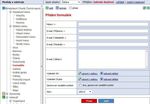
- E-mail/předmět, vyplníme předmět emailu.
- E-mail/záhlaví, vyplníme záhlaví emailu.
- Výsledek OK, v editoru textu máme možnost napsat sdělení, které uživateli oznámí, že vyplnění formuláře proběhlo pořádku (např. Děkujeme Vám, vše proběhlo v pořádku).
- Výsledek Chyba, v editoru textu máme možnost napsat sdělení, které uživateli oznámí, že při vyplňování nebo odesílání formuláře nastala chyba (např. Omlouváme se, nastala chyba, zkuste později).
- Generovat variabilní symbol, pokud vybereme možnost generovat symbol, dostanou příchozí vyplněné formuláře automaticky číslo, které nám umožní lepší kontrolu a orientaci (odpovědi z formulářů se budou automaticky vzestupně číslovat).
- Stav, aktivní, formulář je aktivní na webu, neaktivní, formulář je připraven v redakčním systému.
- Potvrdíme tlačítkem přidat, máme připraven formulář, zatím však jen jeho základní nastavení.
Musíme ještě vytvořit jednotlivá pole formuláře, což uděláme následujícím způsobem.
V seznamu formulářů vybereme náš právě vytvořený formulář, v řádku napravo nalezneme položky, momentálně máme u našeho formuláře položky 0.
- Klikneme na položky.
- Vybereme možnost přidat a vytvoříme jedno konkrétní pole formuláře.
- Název, vyplníme název pole
- Typ položky, vybereme typ pole.
Máme několik možností: A) textovou řádku (pole, kam uživatel napíše text), B) textové pole (větší prostor – obdélník na psaní textu), C) email (pole pro zapsání emailu), D) zaškrtávací pole (uživatel si vybere z možností pomocí zaškrtnutí), E) výběr jedné z několika možností, F) rozevírací pole, G) příloha, H) nadpis, CH) textový popis, I) zalomení řádku.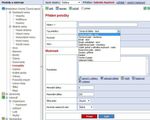
Vybrali jsme typ A (textová řádka):
- Máme, vyplněný název, typ textové pole
- Povinné, při zaškrtnutí bude vyplnění pole ve formuláři povinné.
- Stav, aktivní.
- Poznámka, k poli můžeme přidat poznámku.
- Minimální a maximální délka, nastavíme tím velikost možného textu v poli formuláře (jedná se o počet znaků).
- Šířka pole, nastavíme velikost pole (grafická velikost pole – dlouhé nebo krátké okénko).
- Kontrola zadaných dat, můžeme si z nabízených možností vybrat prvek, který bude sloužit k ověření dat.
- Potvrdíme tlačítkem přidat, tímto jsme vytvořili první pole (typ text) našeho formuláře.
V případě, že jsme vybrali typ B (textové pole), postupujeme při vytváření stejně jako v případě vytváření pole typu A (textová řádka).
V případě, že jsme vybrali typ C (email), postupujeme opět shodně s předcházejícími typy.
V případě, že jsme vybrali typ D (zaškrtávací pole) postupujeme následovně:
- Máme, vyplněný název, typ zaškrtávací pole.
- Povinné, při zaškrtnutí bude vyplnění pole ve formuláři povinné.
- Stav, aktivní.
- Poznámka, k poli můžeme přidat poznámku.
- Zobrazovat položky, vybereme, zda se mají možnosti k zaškrtnutí zobrazovat pod sebou nebo vedle sebe.
- Potvrdíme tlačítkem přidat.
Musíme ovšem ještě vytvořit samotné možnosti k zaškrtnutí. V seznamu položek, v řádku našeho zaškrtávacího pole, vpravo klikneme na možnosti. ![]()
- Vybereme možnost přidat.
- Název, je název (slovo), které chceme mít v možnostech k zaškrtnutí v našem zaškrtávacím poli.
Opakujeme stejný postup, přidáváme další volby do zaškrtávacího pole. Počet je libovolný.
V případě, že jsme vybrali typ E (výběr jedné z několika možností), postupujeme shodně s typem D, také nesmíme zapomenout přidat jednotlivé možnosti.![]()
V případě, že jsme vybrali typ F (rozevírací pole), postupujeme shodně s typem D a E, také nesmíme zapomenout přidat jednotlivé možnosti.
V případě, že jsme vybrali typ G (příloha), postupujeme následujícím způsobem.
- Máme, vyplněný název, typ příloha.
- Povinné, při zaškrtnutí bude vyplnění pole ve formuláři povinné.
- Stav, aktivní.
- Maximální velikost souboru, nastavíme, jak velký soubor nám uživatel může zaslat (např. foto z koledování Tříkrálové sbírky, optimální velikost je do 1MB)
- Povolené typy souboru, vybereme, jaké soubory nám může uživatel poslat (audio, obrázky, video…).
- Složka v AS, nastavíme, do jaké složky v archivu souborů se mají příchozí soubory ukládat.
- Potvrdíme tlačítkem uložit, máme ve formuláři vytvořeno pole příloha.
Typy H (nadpis), CH (textový popis), I (zalomení řádku), složí ke grafické úpravě formuláře, formulář na webu má nastavenu určitou grafickou podobu, kterou můžeme ovlivnit použitím nadpisu, textu a zalomení.
Máme vytvořeny jednotlivé položky formuláře, samotný formulář je ve stavu aktivní, aby byl formulář vidět na webu, je potřeba ho umístit na stránku typu formulář.
V levém menu Moduly a nástroje vybereme položku Hlavní menu, dáme možnost přidat a přidáme typ stránky Formulář.
- Vybereme nadřazenou stránku.
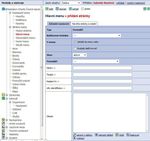
- V menu, vybereme, zda zařadíme formulář do menu webu, zda se má stránka rozbalovat o další úroveň.
- Stav, aktivní.
- Formulář, vybereme námi vytvořený formulář.
- Vyplníme název, titulek, nadpis H1 a URL identifikátor.
- Obsah, na stránku před formulář můžeme napsat v editoru libovolný text.
- META popis, META klíčová slova, můžeme, nemusíme vyplňovat.
- Potvrdíme tlačítkem přidat. Máme na webu aktivní formulář.
Přestože se vytvoření formuláře může zdát složitější, patří mezi nejvýznamnější nástroje webu.

